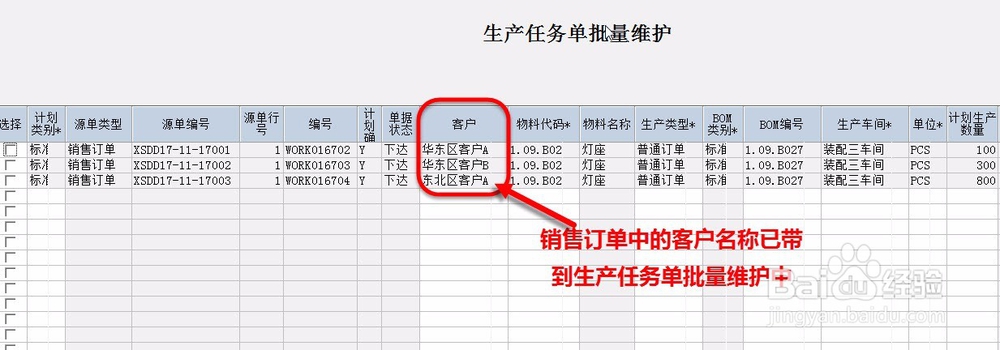目前很多企业都用上了ERP系统,生产管理主要业务流程为:销售订单->生产任务->生产任务汇报->产品入库幻腾寂埒->销售出库,生产计划员关联销售订单通过生产任务单批量维护生成生产任务单,打印出生产任务单给生产车间安排生产,因为同一个产品可能要发给不同的客户,不同客户包装要求也不一样,生产及装配车间要求,生产任务单据上显示产品的订货客户信息,要实现此功能,需要在生产任务单上新增客户字段,需要对现有单据流转流程进行设置,具体实现方法如下:

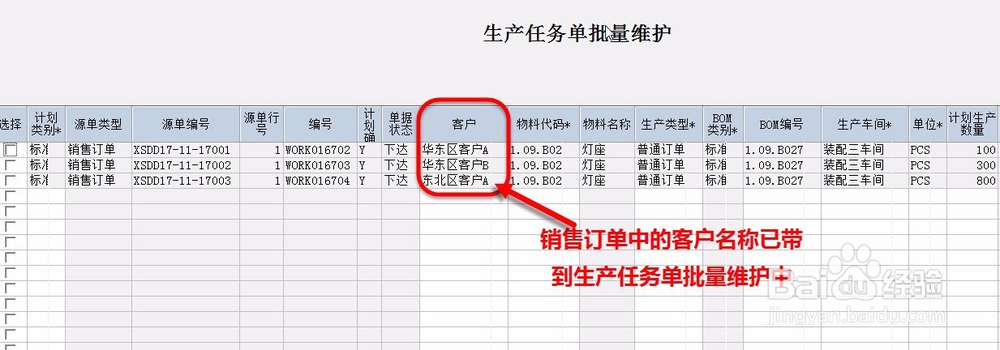
工具/原料
ERP
系统管理员
一,生产任务单据上自定义新增客户字段
1、系统管理员登录ERP,点击【系统】,从弹出的快捷菜单中点击【K/3 客户端工具包】
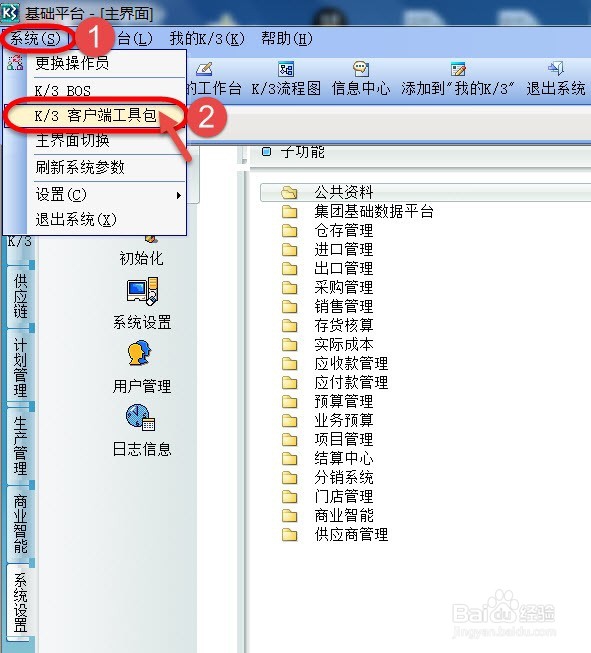
2、进入K/3 客户端工具包界面,点击左侧【辅助工具】右侧选择【单据自定义】,最后点击【打开】
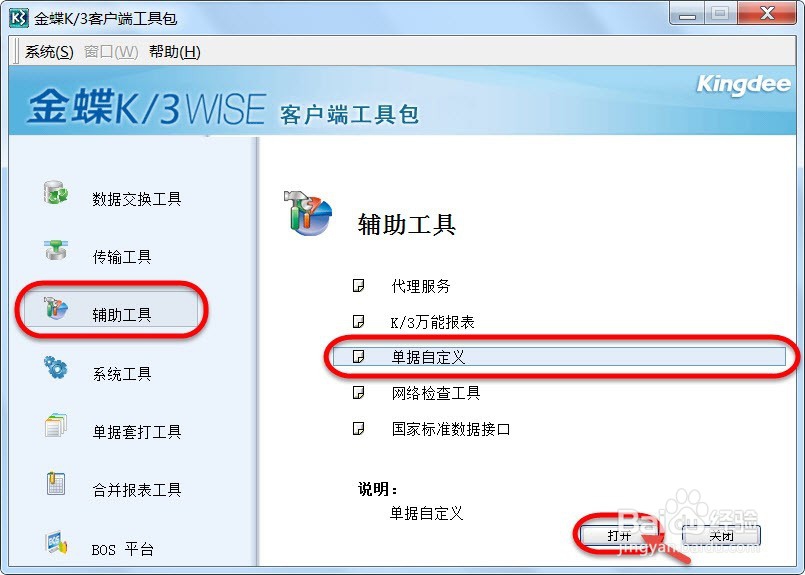
3、找到【生产任务单】,点击【确定】按钮
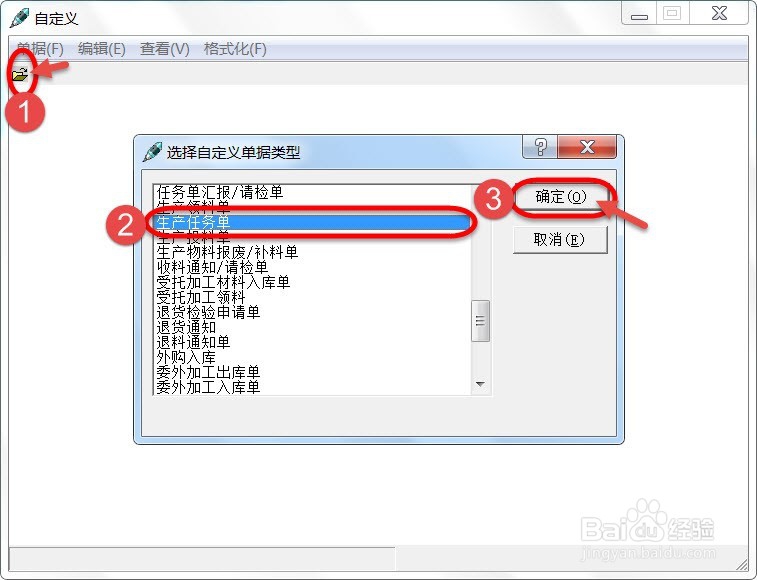
4、打开生产任务单,新增一个字段
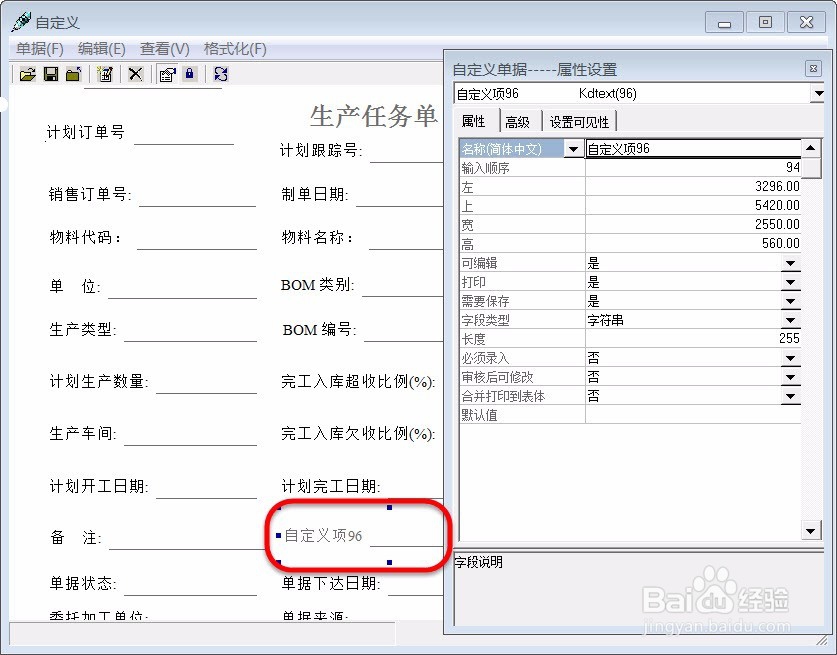
5、修改字段名称为:客户名称
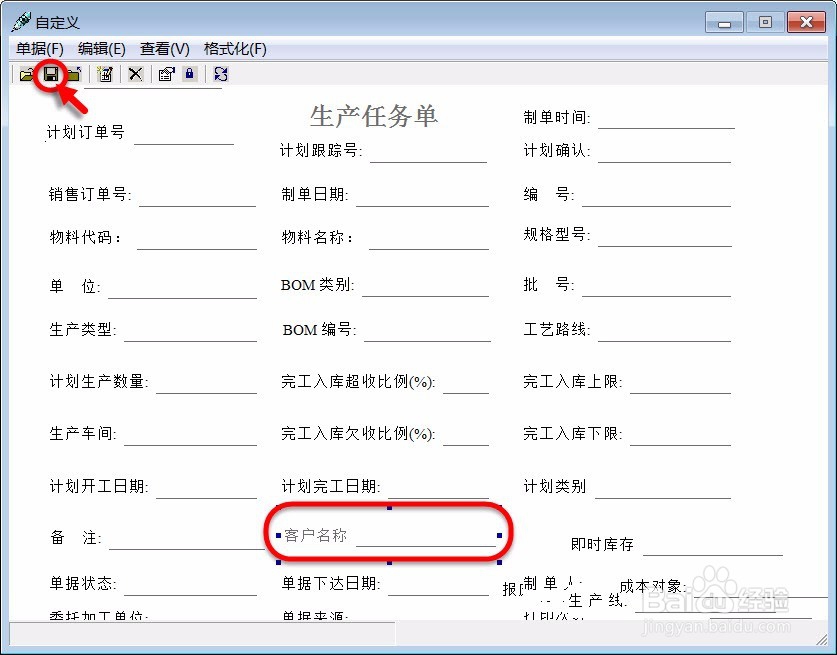
6、切换到【高级】选项卡,来源方式选择【基础资料】,亿姣灵秀类别选择【客户】,来源单据为销售订单,来源字段选择【购货单位】,最后点击工具栏【保存】按钮
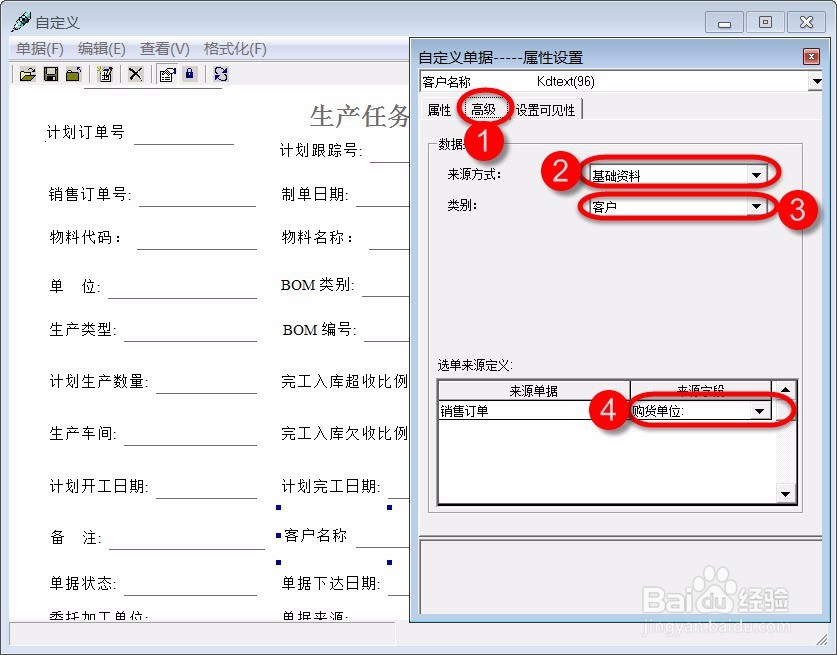
二,进入K/3 BOS,生产任务批量维护表新增客户字段
1、系统管理员登录ERP,点击【系统】,从弹出的快捷菜单中点击【K/3 BOS】

2、弹出登录界面,输入用户名及密码,点击左侧【生产管理】选项卡,选择右侧【生产任务管理】,最后点击【打开】按钮
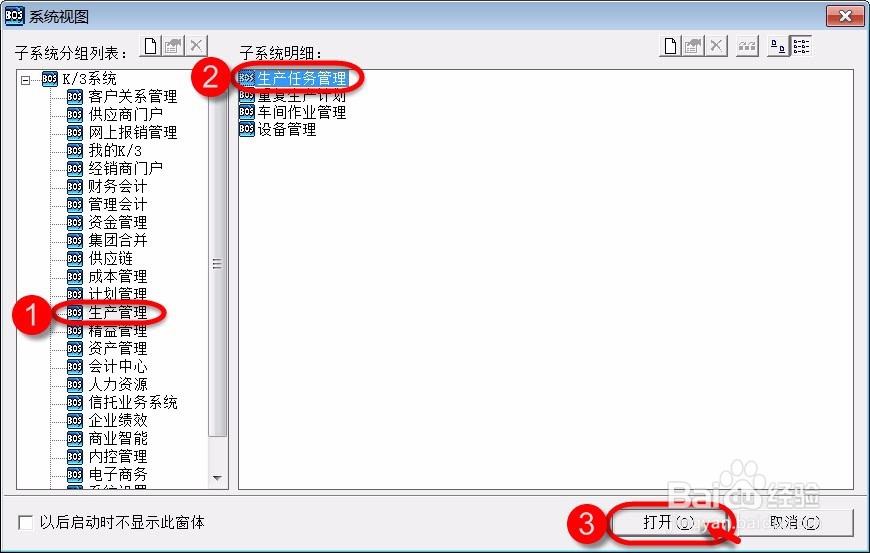
3、进入生产任务管理模块,找到【生产任务单批量维护】双击,选择左侧【核算项目字段库】从中找到【客户】并选中它,并拖拉到【生产任务单批量维护】表上释放,即可把客户字段新增上去
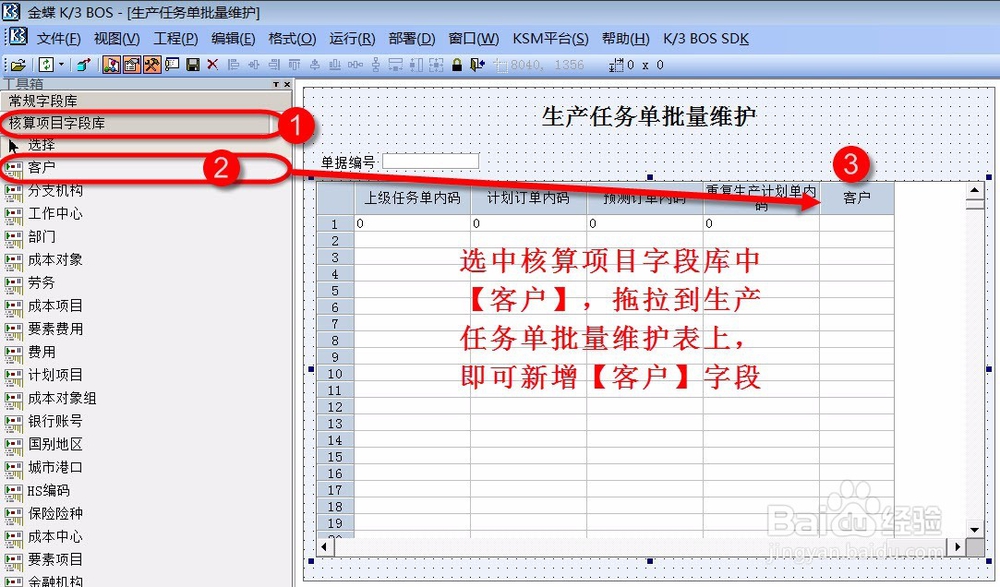
三,单据流转流程进行设置
1、生产任务单批量维护界面,右侧找到【单据流转流程】,双击【生产任务管理流程】

2、找到【生产任务单(老)】->【生产任务单批量维护】流程,选中两者连接线,再点击工具栏【停用】按钮
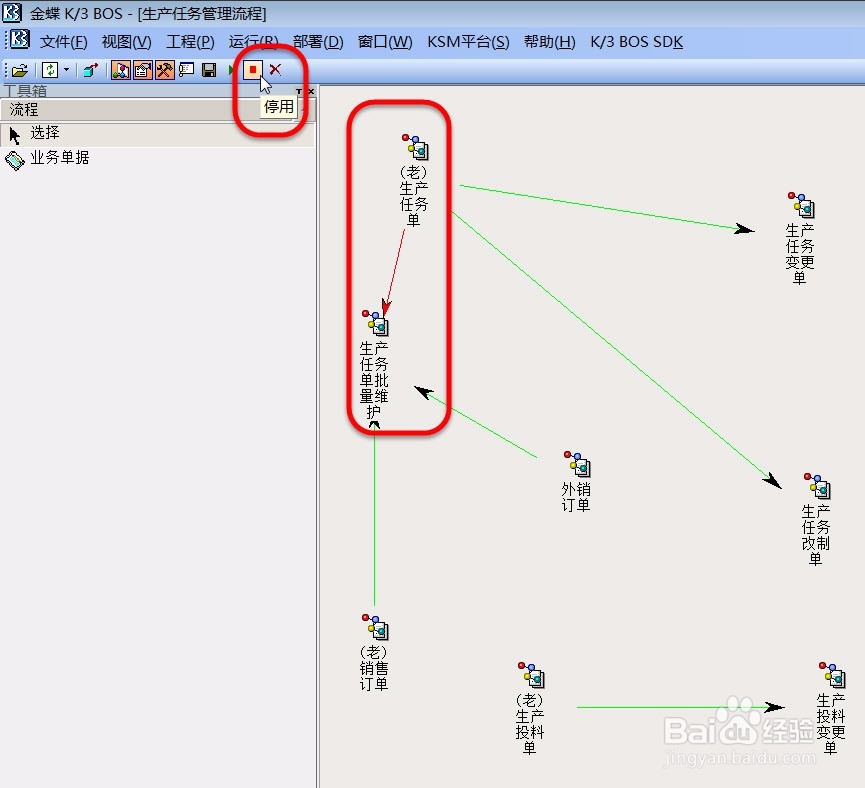
3、停用后,选中两者连接线鼠标右击,从弹出的快捷菜单中选择【编辑关系】按钮

4、打开关系配置表,拉到最后,找到【批量维护分录.客户】,对应上【单据头.客户名称】,最后点击【确定】按钮。

5、对应关系配置好后,要点击工具栏上的【保存】和【启用】按钮,来启用流程

6、同时的方法找到【销售订单(老)】->【生产任务单批量维护】流程,先停用流程,来【编辑关系】
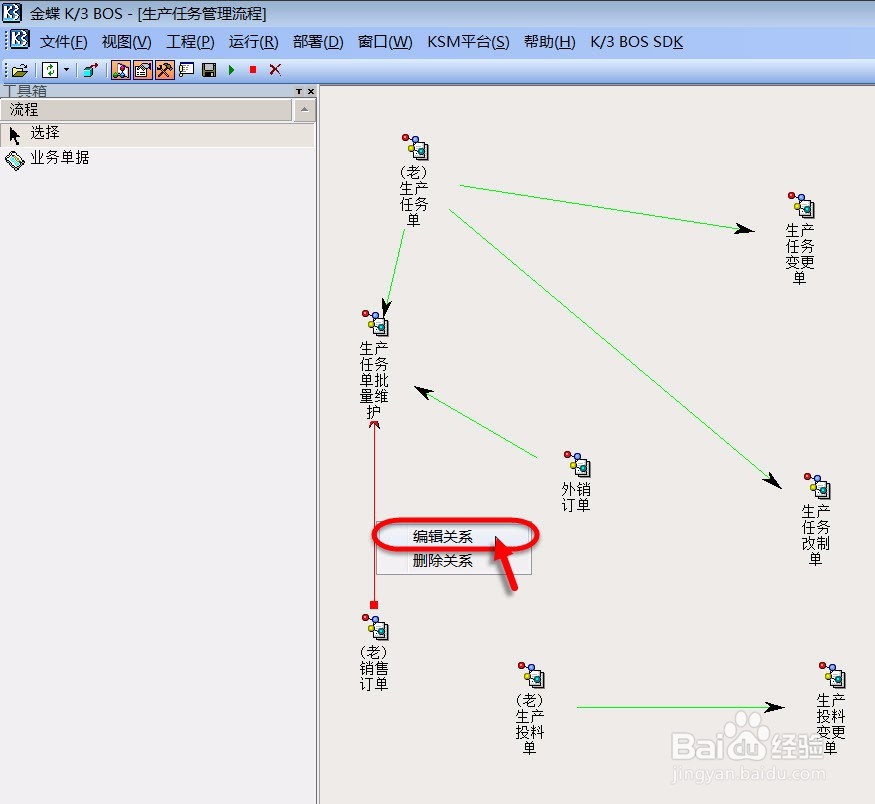
7、打开关系配置表,拉到最后,找到【批量维护分录.客户】,对应上【单据头.购货单位】,最后点击【确定】按钮
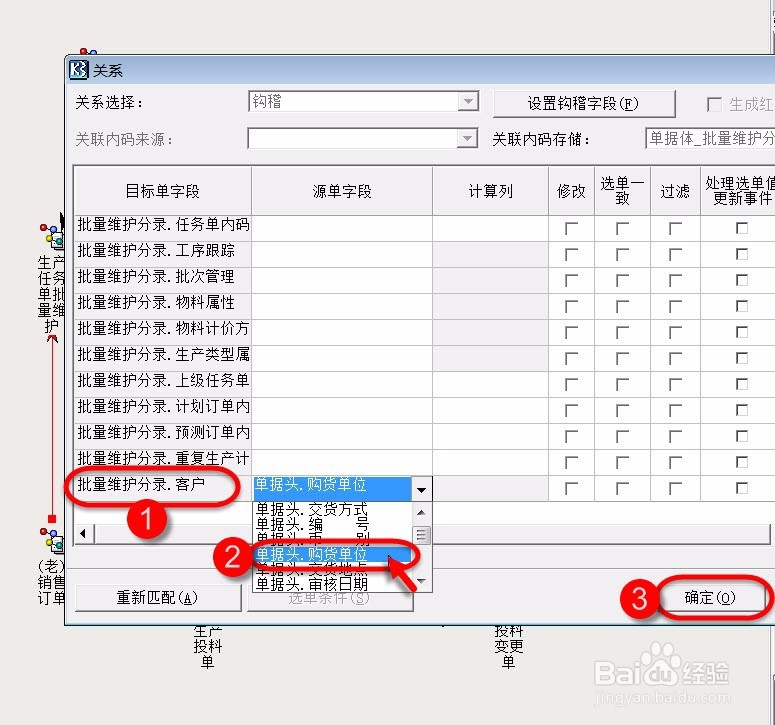
8、对应关系配置好后,要点击工具栏上的【保存】和【启用】按钮,来启用流程并退出BOS
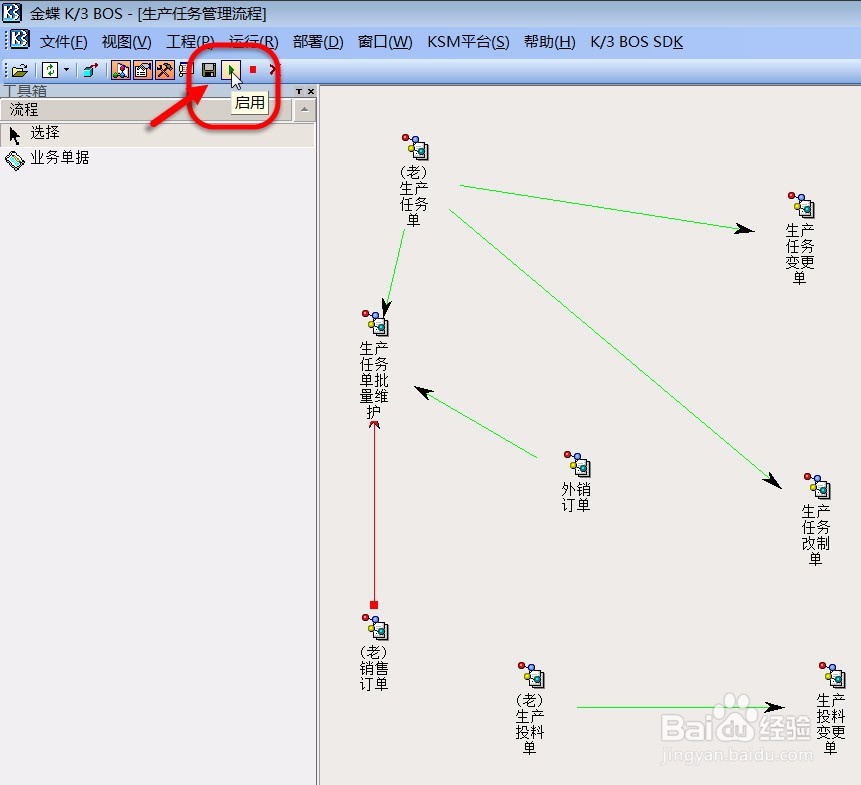
四,测试销售订单客户名称是否可关联到生产任务单上
1、打开生产任务单批量维护

2、点击【选单】,选择从销售订单关联生成

3、选择计划生产的销售订单,最后点击【返回】按钮
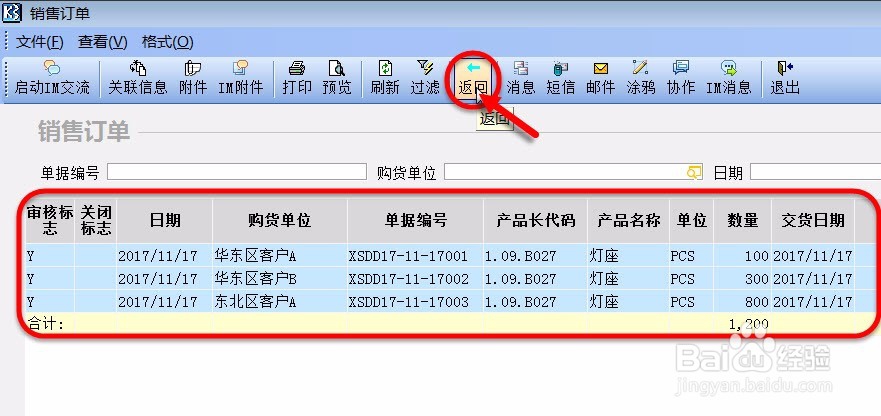
4、销售订单中的客户名称字段已带到生产任务单批量维护中